Awal mulanya adalah saat saya memulai aktifitas bekerja dan ketika saya hidupkan Kompie tiba-tiba kompie saya hanya terlihat wallpaper saja tidak ada taskbar dan icon desktop pada normalnya, tidak bisa ditekan apapun hanya bisa membuka "Task Manager" saja kemudian saya pun merestart kompie saya melalui task manager dengan cara [Ctrl+Alt+Delete] setelah muncul select tab/menubar Shut Down > Pilih Restart dan hasilnya juga sama tidak ada yang berubah sedikitpun, saya langsung pusing dan berpikir apa penyebab kompie ini bisa demikian.
 |
| Task Manager |
Terakhir saya gunakan pada saat saya instal AVIRA PREMIUM kemudian saya scan dengan avira lalu terdeteksi system 32 terjangkit virus TrasherGermany dan saya pun remove serta mematikan kompie saya karena aktifitas jam kerja sudah selesai.
kemudian saya pun search ke om Google ternyata dari sebuah artikel mengatakan bahwa explorer.exe telah terhapus sehingga tampilan hilang tinggal tampilan wallpaper saja yang tersisa kemudian saya download Explorer.exe disini http://www.4shared.com/file/AbXHklF9/explorer.html serta menginstal Explorer.exe tersebut dan akhirnya kompie saya kembali normal.
Berikut Cara untuk Mengatasi Desktop Blank dengan Task Manager :
1. Coba Menjalankan Explorer.exe
Klik File >> New Task >> Ketikkan Explorer.exe >> Klik OK
[jika tidak bisa jalan berarti positif Explorer.exe sudah hilang atau bermasalah]
2. Jalankan System Restore untuk mengembalikan pada kondisi tanggal sebelumnya.
Klik File >> New Task >> Browse >> C:\Windows/system32/restore/rstrui.exe >> Klik OK
[jika hasilnya juga sama atau tidak berubah anda harus instal Explorer.exe]
3. Cara Instal Explorer.exe.
Pertama Download File Explorer.exe disini http://www.4shared.com/file/AbXHklF9/explorer.html
kemudian Masuk ke Task Manager >> File >> Klik New Task >> Browse >> cari program yang sudah didownload pada My Document atau pada Drive D atau dimanapun tersimpan >> klik OK >> Kemudian Run atau jalankan seperti menginstal program biasanya dan tunggu sampai selesai, apabila sudah muncul serta kembali normal seluruhnya maka anda sudah berhasil.
4. Scan computer menggunakan antivirus yang update.
Untuk scan dengan antivirus, disarankan dijalankan pada ?SAFE MODE?. Setelah pada kondisi safe mode >> buka task manager,Klik New Task >> Browse >> C:\program files/?antivirus yang terinstall?>>klik OK.
5. Mengganti nama / me-rename file explorer.exe.
Copy file explorer.exe dari computer lain, kemudian rename dengan nama sesuka anda, misal ?sobat.exe? (tanpa tanda petik), kemudian paste di C:\Windows dikomputer yang bermasalah. (Cara pastenya tentu juga menggunakan task manager). Pada jendela task manager, klik New Task>>ketikkan regedit. Maka muncullah jendela registry Editor. Masuk pada HKEY_LOCAL_MACHINE\Software\Microsoft\Windows NT\Current Version\Winlogon. Pada jendela sebelah kanan, klik ganda ?shell? kemudian ganti value datanya dari explorer.exe menjadi sobat.exe (sesuai dengan nama yang telah anda buat tadi) >> klik OK tutuplah registry editor, dan kemudian restart computer.
6. Repair dengan menggunakan CD windows anda.
Jika masih belum bisa atau masih terjadi trouble, lakukan repair dengan menggunakan cd windows yang anda punya dan harus sama dengan versi windows yang anda pakai pada kompie anda.
7. Cara Terakhir Adalah install Ulang Windows anda.
Dijamin setelah instal ulang 100% akan kembali normal :D
Saran : gunakan antivirus yang selalu update dikomputer anda dan buatlah restore point untuk berjaga-jaga kalau windows rusak atau crash.
Ini adalah pengalaman saya yang sangat lucu dan membingungkan semoga artikel ini dapat membanti sahabat sekalian dan artikel ini dapat bermanfaat untuk kita semuanya salam sukses dari saya.
Klik File >> New Task >> Ketikkan Explorer.exe >> Klik OK
[jika tidak bisa jalan berarti positif Explorer.exe sudah hilang atau bermasalah]
2. Jalankan System Restore untuk mengembalikan pada kondisi tanggal sebelumnya.
Klik File >> New Task >> Browse >> C:\Windows/system32/restore/rstrui.exe >> Klik OK
[jika hasilnya juga sama atau tidak berubah anda harus instal Explorer.exe]
3. Cara Instal Explorer.exe.
Pertama Download File Explorer.exe disini http://www.4shared.com/file/AbXHklF9/explorer.html
kemudian Masuk ke Task Manager >> File >> Klik New Task >> Browse >> cari program yang sudah didownload pada My Document atau pada Drive D atau dimanapun tersimpan >> klik OK >> Kemudian Run atau jalankan seperti menginstal program biasanya dan tunggu sampai selesai, apabila sudah muncul serta kembali normal seluruhnya maka anda sudah berhasil.
4. Scan computer menggunakan antivirus yang update.
Untuk scan dengan antivirus, disarankan dijalankan pada ?SAFE MODE?. Setelah pada kondisi safe mode >> buka task manager,Klik New Task >> Browse >> C:\program files/?antivirus yang terinstall?>>klik OK.
5. Mengganti nama / me-rename file explorer.exe.
Copy file explorer.exe dari computer lain, kemudian rename dengan nama sesuka anda, misal ?sobat.exe? (tanpa tanda petik), kemudian paste di C:\Windows dikomputer yang bermasalah. (Cara pastenya tentu juga menggunakan task manager). Pada jendela task manager, klik New Task>>ketikkan regedit. Maka muncullah jendela registry Editor. Masuk pada HKEY_LOCAL_MACHINE\Software\Microsoft\Windows NT\Current Version\Winlogon. Pada jendela sebelah kanan, klik ganda ?shell? kemudian ganti value datanya dari explorer.exe menjadi sobat.exe (sesuai dengan nama yang telah anda buat tadi) >> klik OK tutuplah registry editor, dan kemudian restart computer.
6. Repair dengan menggunakan CD windows anda.
Jika masih belum bisa atau masih terjadi trouble, lakukan repair dengan menggunakan cd windows yang anda punya dan harus sama dengan versi windows yang anda pakai pada kompie anda.
7. Cara Terakhir Adalah install Ulang Windows anda.
Dijamin setelah instal ulang 100% akan kembali normal :D
Saran : gunakan antivirus yang selalu update dikomputer anda dan buatlah restore point untuk berjaga-jaga kalau windows rusak atau crash.
Ini adalah pengalaman saya yang sangat lucu dan membingungkan semoga artikel ini dapat membanti sahabat sekalian dan artikel ini dapat bermanfaat untuk kita semuanya salam sukses dari saya.
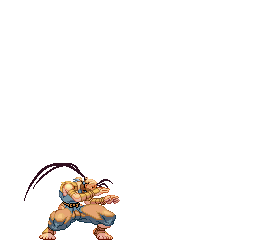















0 komentar:
Posting Komentar